苹果手机作为一款备受欢迎的智能手机,拥有强大的功能和用户友好的操作界面,在日常使用中我们常常会遇到一些烦人的陌生来电,让人感到困扰。而iPhone手机提供了一些实用的功能,可以帮助我们有效地阻拦这些陌生来电。通过简单的设置,我们可以轻松地拒接陌生号码,让我们的通讯更加顺畅和高效。在这篇文章中我们将介绍iPhone手机如何设置拒接陌生来电,帮助大家更好地保护个人隐私信息,享受更好的通讯体验。
iPhone手机怎样设置拒接陌生来电
操作方法:
1.我们点击手机上的“设置”图标,进入设置。
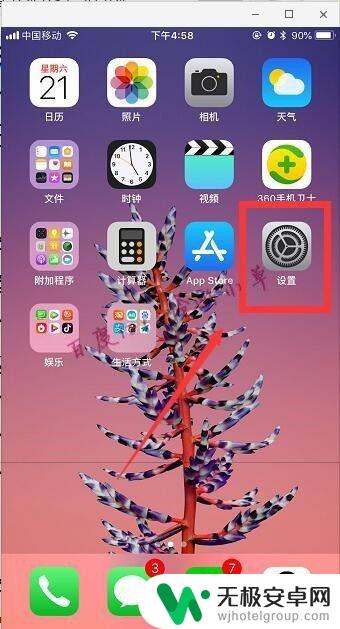
2.在设置里面找到“勿扰模式”进入。
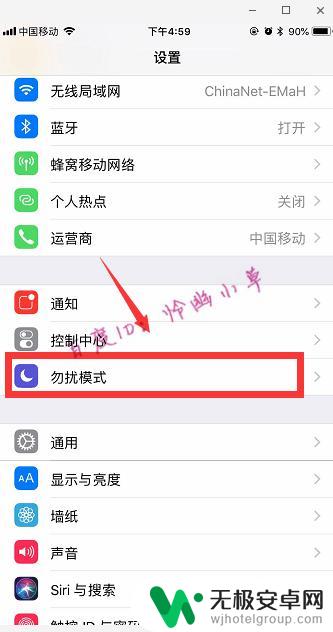
3.点亮“勿扰模式”,选择“允许以下来电”。
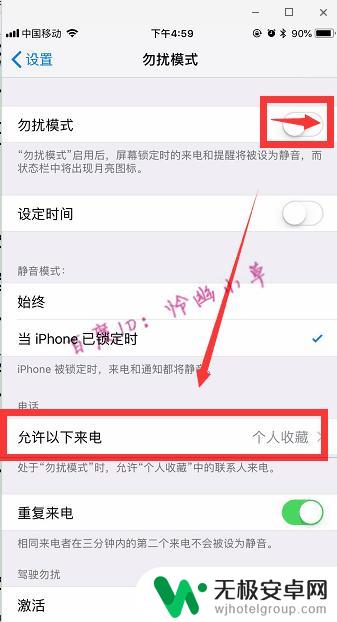
4.将允许来电设置为“所有联系人”,这样除了手机通讯录里的人能打进来。其他的陌生来电都是静音的,对方会直接收到无法接通的提示。
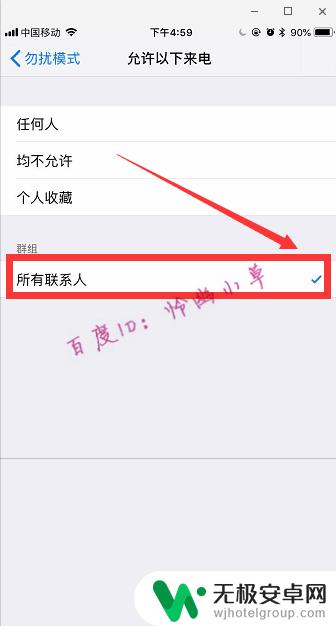
5.我们回到勿扰模式,选择“始终”。
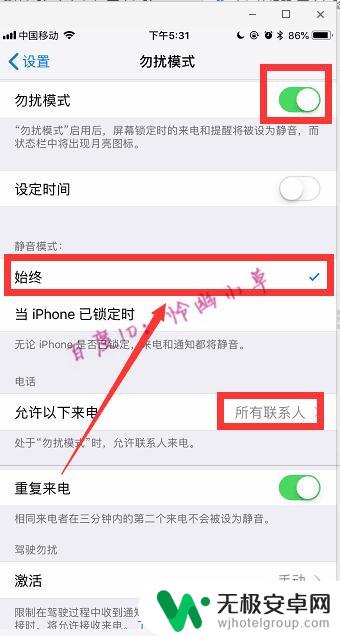
6.这样设置后,陌生来电打不进来。但还会有提示有未接来电,如果想彻底屏蔽某个电话,可以点击未接来电,选择右边一个小圈圈内有i字的图标,如图。
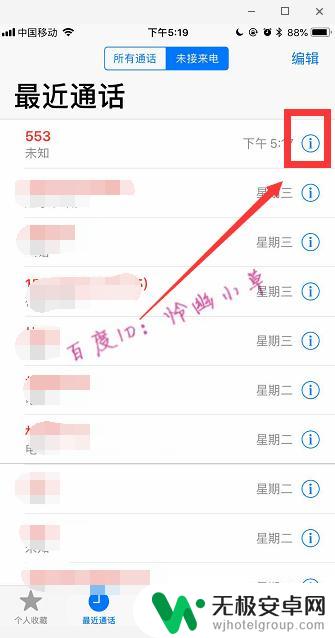
7.我们点击选择“阻止此来电号码”即可,这样来电就不会再有提示。对方收到的语音提示是“正在通话中”。
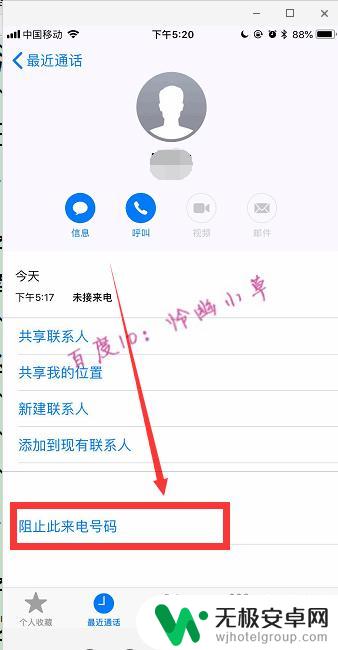
以上就是阻拦苹果手机陌生来电的全部内容,如果你遇到同样的情况,请参照小编提供的方法来处理,希望对大家有所帮助。










